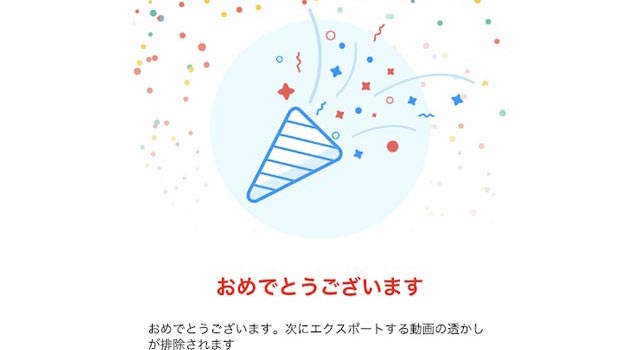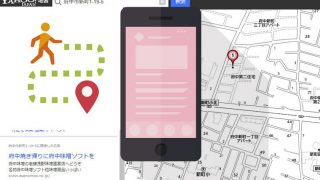トリミングや字幕入れなどの動画編集ができるスマホアプリ、「VideoShow」。
無料版と有料版があって、無料版でもかなりいろいろなことができるのですが、書き出した動画の右下に「Videoshow」のロゴが透かしで入ります。
有料版にすれば、この透かしは消せるのですが、
買取で4800円
月額550円(12ヵ月一括で2400円)
とまあまあ、それなりのお値段です。
実は、無料で透かしロゴを消して1回書き出せる方法があります。1回、というのは最初の1回だけではなく、この方法を取れば何度でも可能です。
2019年3月追記 無料で透かしを消すことができなくなったようです。
この記事の目次
VideoShow無料版で普通に動画を書き出すと

VideoShow無料版で、何もしないで、「書き出し」をすると、このように透かしのロゴが入ります。
書き出し、とは、カメラロールに動画ファイルとして保存したり、YouTubeやFacebookに投稿すること。
薄い透かしのロゴでそんなに目立たないし気にしない、という人もいると思いますが、
気になる!消したい!という人は次の手順で、無料で消すことができます。
VideoShow無料版で透かしを消す方法
1.作成した動画の右下の
Made with VideoShow の右上の、×をクリックします。
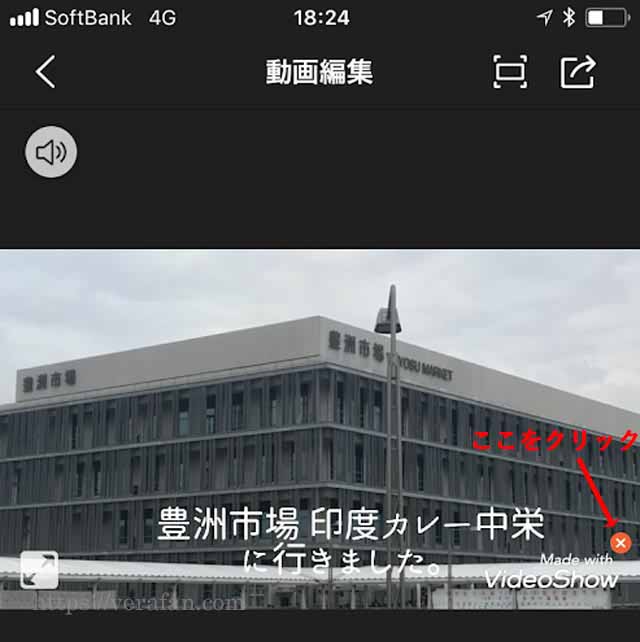
有料版をおすすめする画面になります。
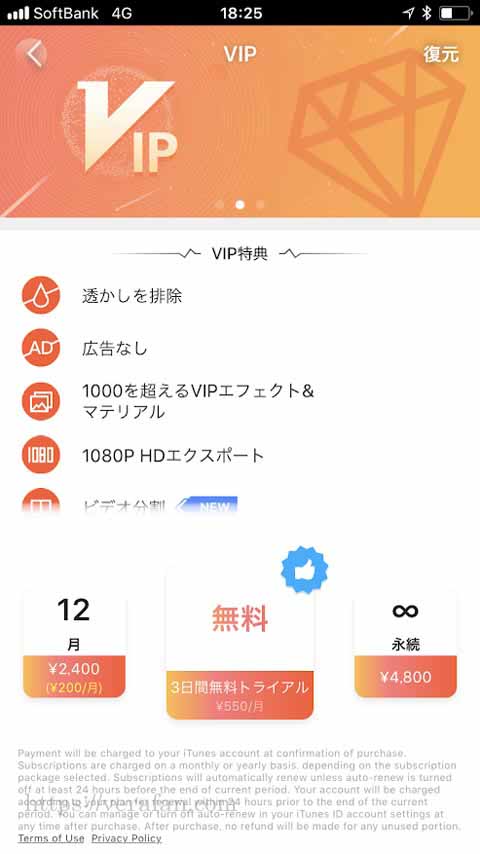
画面左上の<をクリックします。
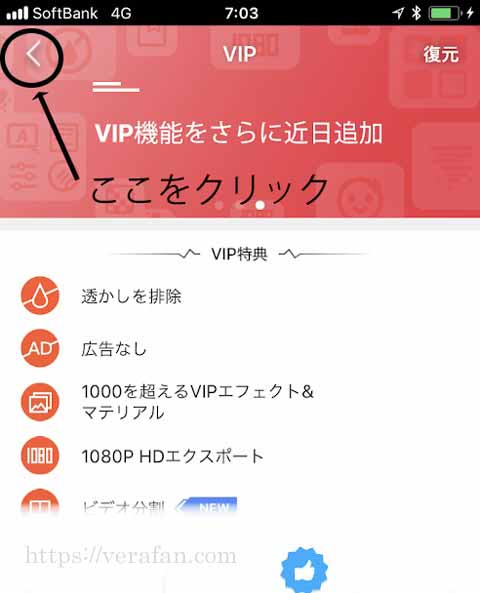
すると
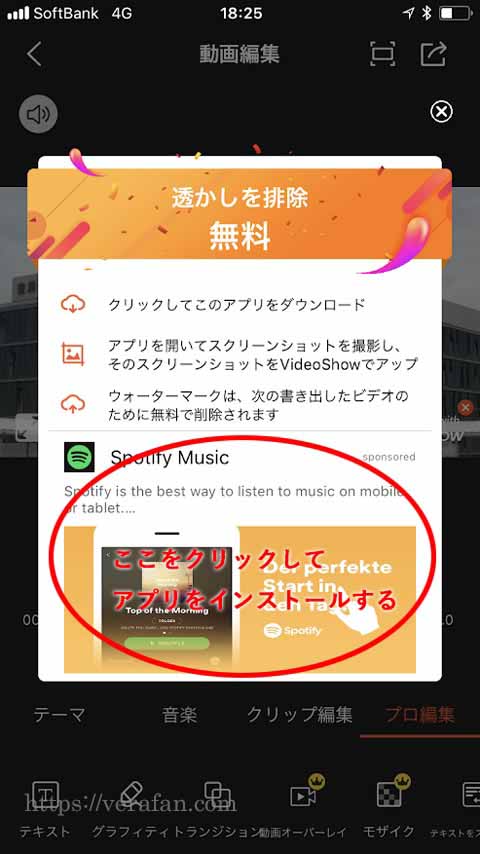
「このアプリをダウンロードしてスクリーンショットをアップロードすると1回分、透かしなしの書き出しができますよ」
という画面になりますので、表示されているアプリのサムネイル(画面)をクリックすると、AppleStoreやGooglePlayの画面になります。
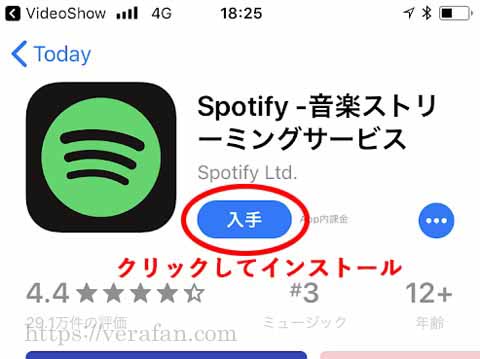
インストール可能で、一時的にインストールしてもいいと思うアプリであればインストールしてください。
iPhoneなのに、GooglePlayが表示されることがありますが、その場合は当然インストールはできません。
また、AppleStoreでもGooglePlayでもない画面が表示されることもあります。よくわからない場合はインストールはしないでおきましょう。アプリのインストール、その後のアプリの利用は自己責任で行ってください。
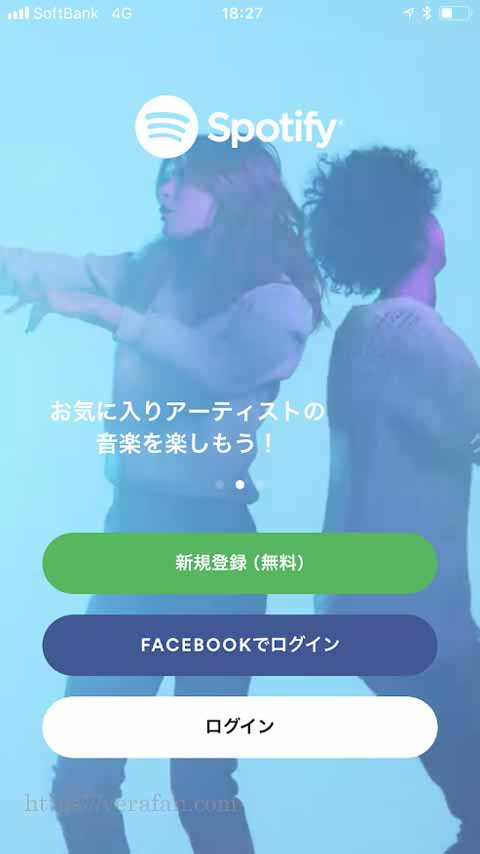
インストールしたアプリを起動し、アプリのスクリーンショットを撮影します。
撮影するのは起動して一番最初に表示される画面で大丈夫です。アプリのユーザー登録などをする必要はありません。ですからアプリ内課金があるアプリでも、使わなければ特に料金が発生することはありません。
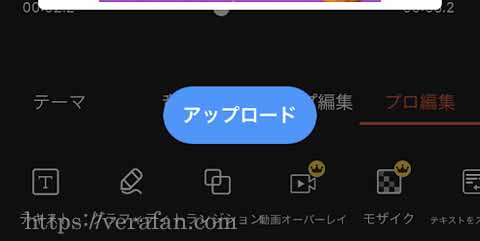
VideoShowに戻って「アップロード」をクリックします。
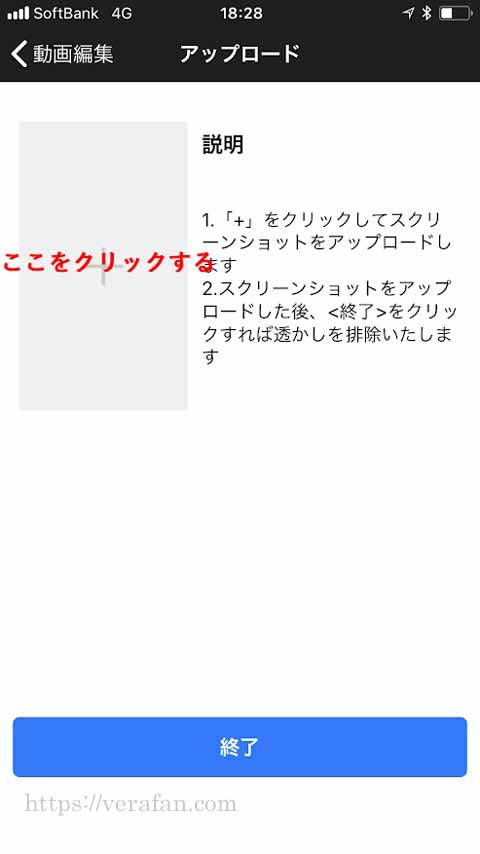
+をクリックして、カメラロールから、先ほど撮影したスクリーンショットを選択します。
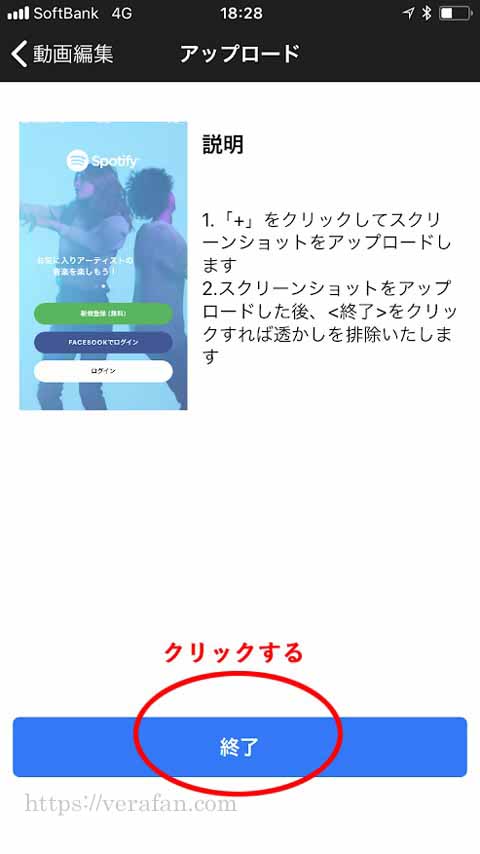
「終了」をクリックします。
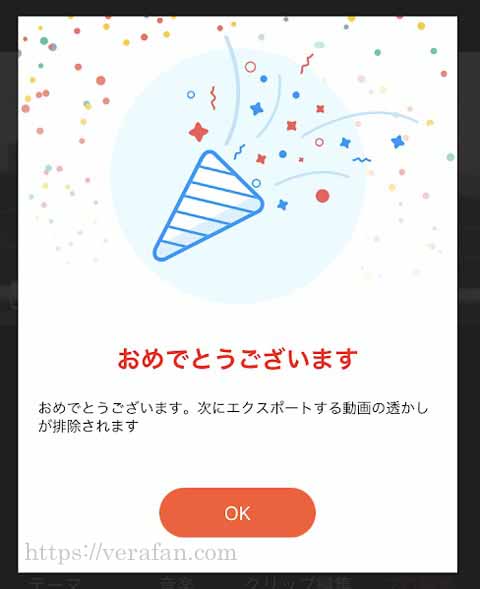
こちらの画面が表示されればOKです。
この後、1回だけ、動画を透かしのロゴなしで書き出すことができます。
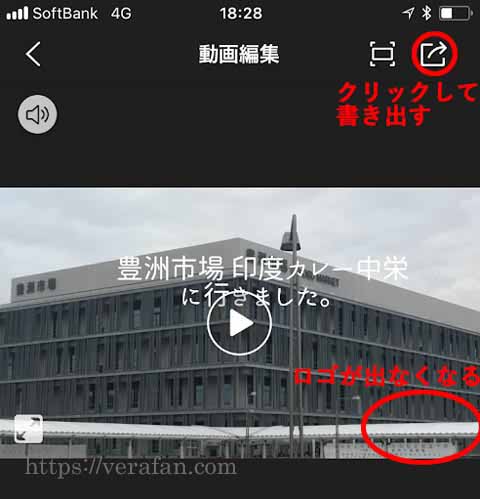
インストール可能なアプリが表示されないことがある
- アプリのサムネイルが空白で何も表示されない
- iPhoneなのにアンドロイドアプリが表示されたり、アンドロイドなのにiPhoneアプリが表示されたりする
といった理由で、アプリのインストールができないことがあります。
その場合は、インストールしないで、もう一度、VideoShowで作成した動画の、透かしの右上の×をクリックするところから再度捜査を始めます。
インストールするのが心配なアプリが表示された場合もインストールをしないで、VideoShowに戻って、何度でもやり直せます。
アプリは削除していいの?
必要のないアプリなら、スクリーンショットをVideoShowに送信した後は(というか、スクリーンショットを撮影したらすぐに削除しても大丈夫)、いつでも削除して大丈夫です。
「Videoshow」で編集した動画の右下透かし(ロゴ)を無料で消す方法 まとめ
毎日のように動画編集をするのだったら、思い切って12ヵ月契約などをしてもいいと思うのですが、
たまにしか使わないし、有料でしか使えない昨日は別に必要ない、という人は、ご紹介した方法で、十分だと思いますよ。
アプリをインストールして、透かしなしの書き出しの権利?ができるまでの手間については
1回目ですぐに大手企業の公式iPhoneアプリが表示されてインストールできた時と、
サムネイルが出ない、アンドロイドアプリだった(私はiPhoneユーザーなので)インストールできないアプリだった、やたらインストールに時間がかかるゲームアプリで途中でやめた、など、4、5回やり直してやっととインストールできた時と
その時によっていろいろでした。
参考にしてみてください。